harmony 鸿蒙菜单控制
菜单控制
为组件绑定弹出式菜单,弹出式菜单以垂直列表形式显示菜单项,可通过长按、点击或鼠标右键触发。
说明:
从API Version 7开始支持。后续版本如有新增内容,则采用上角标单独标记该内容的起始版本。
CustomBuilder里不支持再使用bindMenu、bindContextMenu弹出菜单。多级菜单可使用Menu组件。
属性
| 名称 | 参数类型 | 描述 |
|---|---|---|
| bindMenu | content: Array<MenuElement> | CustomBuilder, options?: MenuOptions |
给组件绑定菜单,点击后弹出菜单。弹出菜单项支持图标+文本排列和自定义两种功能。 content: 配置菜单项图标和文本的数组,或者自定义组件。 options: 配置弹出菜单的参数。 |
| bindContextMenu8+ | content: CustomBuilder, responseType: ResponseType options?: ContextMenuOptions |
给组件绑定菜单,触发方式为长按或者右键点击,弹出菜单项需要自定义。 responseType: 菜单弹出条件,长按或者右键点击。 options: 配置弹出菜单的参数。 |
MenuElement
| 名称 | 类型 | 必填 | 描述 |
|---|---|---|---|
| value | string | 是 | 菜单项文本。 |
| icon10+ | ResourceStr | 否 | 菜单项图标。 |
| enabled11+ | boolean | 否 | 菜单条目是否可进行交互。 默认值:true, 菜单条目可以进行交互。 |
| action | () => void | 是 | 点击菜单项的事件回调。 |
MenuOptions10+
| 名称 | 类型 | 必填 | 描述 |
|---|---|---|---|
| title | string | 否 | 菜单标题。 说明: 仅在content设置为Array<MenuElement> 时生效。 |
| offset | Position | 否 | 菜单弹出位置的偏移量,不会导致菜单显示超出屏幕范围。 说明: 菜单类型为相对⽗组件区域弹出时,⾃动根据菜单位置属性 (placement)将区域的宽或⾼计⼊偏移量中。 当菜单相对父组件出现在上侧时(placement设置为Placement.TopLeft,Placement.Top,Placement.TopRight),x为正值,菜单相对组件向右进行偏移,y为正值,菜单相对组件向上进行偏移。 当菜单相对父组件出现在下侧时(placement设置为Placement.BottomLeft,Placement.Bottom,Placement.BottomRight),x为正值,菜单相对组件向右进行偏移,y为正值,菜单相对组件向下进行偏移。 当菜单相对父组件出现在左侧时(placement设置为Placement.LeftTop,Placement.Left,Placement.LeftBottom),x为正值,菜单相对组件向左进行偏移,y为正值,菜单相对组件向下进行偏移。 当菜单相对父组件出现在右侧时(placement设置为Placement.RightTop,Placement.Right,Placement.RightBottom),x为正值,菜单相对组件向右进行偏移,y为正值,菜单相对组件向下进行偏移。 如果菜单调整了显示位置(与placement初始值主方向不⼀致),则偏移值 (offset) 失效。 |
| placement | Placement | 否 | 菜单组件优先显示的位置,当前位置显示不下时,会自动调整位置。 说明: placement值设置为undefined、null或没有设置此选项时,按默认值BottomLeft处理,相对父组件区域弹出。 |
| onAppear | () => void | 否 | 菜单弹出时的事件回调。 |
| onDisappear | () => void | 否 | 菜单消失时的事件回调。 |
ContextMenuOptions10+
| 名称 | 类型 | 必填 | 描述 |
|---|---|---|---|
| offset | Position | 否 | 菜单弹出位置的偏移量,不会导致菜单显示超出屏幕范围。 说明: 菜单类型为相对⽗组件区域弹出时,⾃动根据菜单位置属性 (placement)将区域的宽或⾼计⼊偏移量中。 当菜单相对父组件出现在上侧时(placement设置为Placement.TopLeft,Placement.Top,Placement.TopRight),x为正值,菜单相对组件向右进行偏移,y为正值,菜单相对组件向上进行偏移。 当菜单相对父组件出现在下侧时(placement设置为Placement.BottomLeft,Placement.Bottom,Placement.BottomRight),x为正值,菜单相对组件向右进行偏移,y为正值,菜单相对组件向下进行偏移。 当菜单相对父组件出现在左侧时(placement设置为Placement.LeftTop,Placement.Left,Placement.LeftBottom),x为正值,菜单相对组件向左进行偏移,y为正值,菜单相对组件向下进行偏移。 当菜单相对父组件出现在右侧时(placement设置为Placement.RightTop,Placement.Right,Placement.RightBottom),x为正值,菜单相对组件向右进行偏移,y为正值,菜单相对组件向下进行偏移。 如果菜单调整了显示位置(与placement初始值主方向不⼀致),则偏移值 (offset) 失效。 |
| placement | Placement | 否 | 菜单组件优先显示的位置,当前位置显示不下时,会自动调整位置。 说明: placement值设置为undefined、null或没有设置此选项时,按未设置placement处理,菜单跟随点击位置弹出。 |
| enableArrow | boolean | 否 | 是否显示箭头。如果菜单的大小和位置不足以放置箭头时,不会显示箭头。 默认值:false, 不显示箭头。 说明: 箭头显示时,placement未设置或者值为非法值,默认在目标物上方显示,否则按照placement的位置优先显示。当前位置显示不下时,会自动调整位置。 |
| arrowOffset | Length | 否 | 箭头在菜单处的偏移。箭头在菜单水平方向时,偏移量为箭头至最左侧的距离,默认居中。箭头在菜单竖直方向时,偏移量为箭头至最上侧的距离,默认居中。偏移量必须合法且转换为具体数值时大于0才会生效,另外该值生效时不会导致箭头超出菜单四周的安全距离。根据配置的placement来计算是在水平还是竖直方向上偏移。 |
| preview11+ | MenuPreviewMode| CustomBuilder | 否 | 长按悬浮菜单的预览内容样式,可以为目标组件的截图,也可以为用户自定义的内容。 默认值:MenuPreviewMode.NONE, 无预览内容。 说明: - 仅支持responseType为ResponseType.LongPress时触发,如果responseType为ResponseType.RightClick,则不会显示预览内容。 - 当未设置preview参数或preview参数设置为MenuPreviewMode.NONE时,enableArrow参数生效。 - 当preview参数设置为MenuPreviewMode.IMAGE或CustomBuilder时,enableArrow参数无效。 |
| onAppear | () => void | 否 | 菜单弹出时的事件回调。 |
| onDisappear | () => void | 否 | 菜单消失时的事件回调。 |
示例
示例1
普通菜单
// xxx.ets
@Entry
@Component
struct MenuExample {
build() {
Column() {
Text('click for Menu')
}
.width('100%')
.margin({ top: 5 })
.bindMenu([
{
value: 'Menu1',
action: () => {
console.info('handle Menu1 select')
}
},
{
value: 'Menu2',
action: () => {
console.info('handle Menu2 select')
}
},
])
}
}
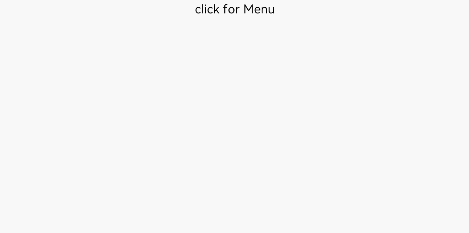
示例2
自定义内容菜单
@Entry
@Component
struct MenuExample {
@State listData: number[] = [0, 0, 0]
@Builder MenuBuilder() {
Flex({ direction: FlexDirection.Column, justifyContent: FlexAlign.Center, alignItems: ItemAlign.Center }) {
ForEach(this.listData, (item:number, index) => {
Column() {
Row() {
Image($r("app.media.icon")).width(20).height(20).margin({ right: 5 })
Text(`Menu${index as number + 1}`).fontSize(20)
}
.width('100%')
.height(30)
.justifyContent(FlexAlign.Center)
.align(Alignment.Center)
.onClick(() => {
console.info(`Menu${index as number + 1} Clicked!`)
})
if (index != this.listData.length - 1) {
Divider().height(10).width('80%').color('#ccc')
}
}.padding(5).height(40)
})
}.width(100)
}
build() {
Column() {
Text('click for menu')
.fontSize(20)
.margin({ top: 20 })
.bindMenu(this.MenuBuilder)
}
.height('100%')
.width('100%')
.backgroundColor('#f0f0f0')
}
}
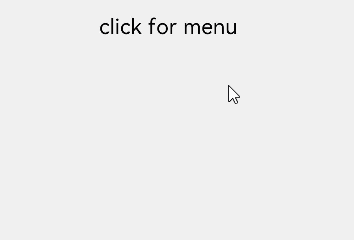
示例3
菜单(右键触发显示)
// xxx.ets
@Entry
@Component
struct ContextMenuExample {
@Builder MenuBuilder() {
Flex({ direction: FlexDirection.Column, justifyContent: FlexAlign.Center, alignItems: ItemAlign.Center }) {
Text('Test menu item 1')
.fontSize(20)
.width(100)
.height(50)
.textAlign(TextAlign.Center)
Divider().height(10)
Text('Test menu item 2')
.fontSize(20)
.width(100)
.height(50)
.textAlign(TextAlign.Center)
}.width(100)
}
build() {
Column() {
Text('rightclick for menu')
}
.width('100%')
.margin({ top: 5 })
.bindContextMenu(this.MenuBuilder, ResponseType.RightClick)
}
}
示例4
指向性菜单(右键触发显示)
// xxx.ets
@Entry
@Component
struct DirectiveMenuExample {
@Builder MenuBuilder() {
Flex({ direction: FlexDirection.Column, alignItems: ItemAlign.Center, justifyContent: FlexAlign.Center }) {
Text('Options')
Divider().strokeWidth(2).margin(5).color('#F0F0F0')
Text('Hide')
Divider().strokeWidth(2).margin(5).color('#F0F0F0')
Text('Exit')
}
.width(200)
}
build() {
Flex({ direction: FlexDirection.Column, alignItems: ItemAlign.Center, justifyContent: FlexAlign.Center }) {
Column() {
Text("DirectiveMenuExample")
.fontSize(20)
.width('100%')
.height("25%")
.backgroundColor('#F0F0F0')
.textAlign(TextAlign.Center)
.bindContextMenu(this.MenuBuilder, ResponseType.RightClick, {
enableArrow: true,
placement: Placement.Bottom
})
}
}
.width('100%')
.height('100%')
}
}
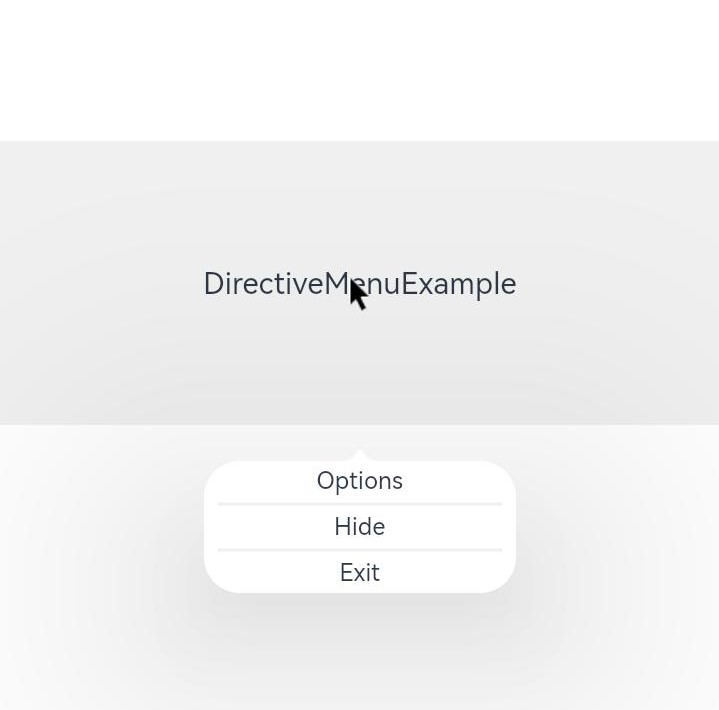
你可能感兴趣的鸿蒙文章
harmony 鸿蒙@ohos.arkui.advanced.Counter(计数器组件)
harmony 鸿蒙@ohos.arkui.advanced.SegmentButton(分段按钮)
0
赞
热门推荐
-
2、 - 优质文章
-
3、 gate.io
-
8、 golang
-
9、 openharmony
-
10、 Vue中input框自动聚焦